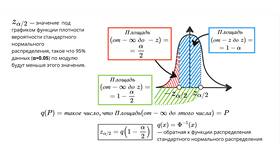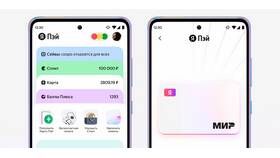Доверительный интервал позволяет оценить диапазон значений, в котором с определенной вероятностью находится генеральный параметр. Рассмотрим методы расчета в Excel для разных типов данных.
Содержание
Основные функции Excel для расчета
- ДОВЕРИТ.НОРМ - для нормального распределения
- ДОВЕРИТ.СТЬЮДЕНТ - для t-распределения
- СТАНДОТКЛОН.В - стандартное отклонение выборки
- СРЗНАЧ - среднее значение выборки
Пошаговый расчет для среднего значения
- Введите данные выборки в столбец Excel
- Рассчитайте среднее значение с помощью =СРЗНАЧ()
- Вычислите стандартное отклонение =СТАНДОТКЛОН.В()
- Определите объем выборки =СЧЁТ()
- Рассчитайте стандартную ошибку =СТАНДОТКЛОН.В()/КОРЕНЬ(СЧЁТ())
- Вычислите доверительный интервал =ДОВЕРИТ.СТЬЮДЕНТ()
Формулы для разных уровней доверия
| Уровень доверия | Формула |
| 95% | =СРЗНАЧ ± ДОВЕРИТ.СТЬЮДЕНТ(0,05;СТАНДОТКЛОН.В;СЧЁТ) |
| 99% | =СРЗНАЧ ± ДОВЕРИТ.СТЬЮДЕНТ(0,01;СТАНДОТКЛОН.В;СЧЁТ) |
| 90% | =СРЗНАЧ ± ДОВЕРИТ.СТЬЮДЕНТ(0,1;СТАНДОТКЛОН.В;СЧЁТ) |
Пример расчета для конкретных данных
| Параметр | Значение |
| Среднее | =СРЗНАЧ(B2:B20) |
| Стандартное отклонение | =СТАНДОТКЛОН.В(B2:B20) |
| Объем выборки | =СЧЁТ(B2:B20) |
| Доверительный интервал (95%) | =ДОВЕРИТ.СТЬЮДЕНТ(0,05;D3;D4) |
Визуализация результатов
- Постройте точечную диаграмму с линиями погрешностей
- Используйте условное форматирование для выделения интервала
- Добавьте подписи данных с границами интервала
- Создайте комбинированную диаграмму с доверительными полосами
Важные замечания
Для малых выборок (n < 30) всегда используйте t-распределение (ДОВЕРИТ.СТЬЮДЕНТ). При работе с пропорциями применяйте специальные формулы для биномиального распределения. Проверяйте нормальность распределения данных перед расчетом параметрических доверительных интервалов.